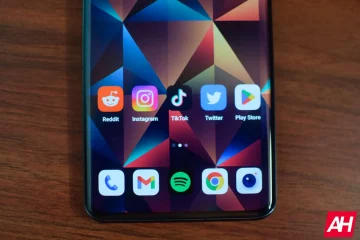In diesem Tutorial zeigen wir Ihnen, wie Sie Audio auf mehreren Lautsprechern und Kopfhörern gleichzeitig von Ihrem Mac abspielen und so ein beeindruckendes Klangerlebnis schaffen.
Ich habe derzeit vier Lautsprecher Verfügbar auf meinem Mac: Google Nest Hub, AirPods, die integrierten Monitorlautsprecher und der interne Lautsprecher meines Mac mini.
Ich kann ganz einfach einen der oben genannten Lautsprecher als Audioausgabe auswählen, indem ich auf das Soundsymbol klicke in der Menüleiste und wählen Sie einen verfügbaren Lautsprecher aus. Das wussten Sie bereits.
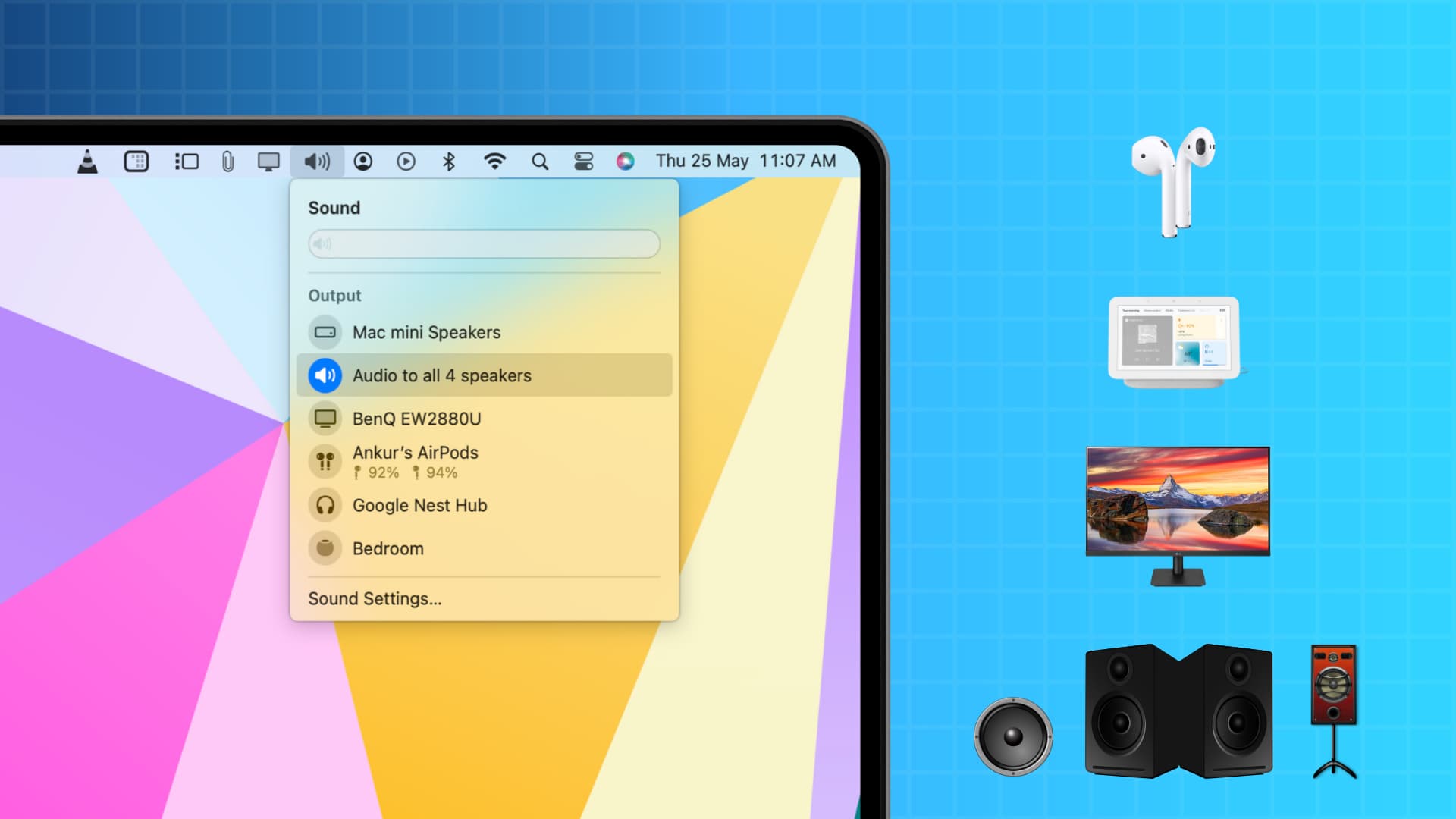
Was aber, wenn ich den Ton auf allen vier Lautsprechern gleichzeitig hören möchte?
Vielleicht möchte ich dies tun, um die Gesamtleistung zu erhöhen Lautstärke, oder ich höre den Ton lieber über meine hervorragenden AirPods, während meine Frau im selben Raum denselben Song über den Mac, den Monitor oder die Google Next Hub-Lautsprecher hören kann. Ebenso können Sie verschiedene Lautsprecher in verschiedenen Räumen aufstellen (sofern sie sich in Bluetooth-Reichweite befinden) und auf allen Lautsprechern Ihres Mac den gleichen Ton wiedergeben.
macOS verfügt über ein integriertes Tool, mit dem Sie dies tun können Spielen Sie Audio über mehrere Geräte gleichzeitig ab. iOS verfügt auch über eine ähnliche Funktion zum gleichzeitigen Teilen von Audio mit zwei AirPods oder Beats-Kopfhörern, sie steht jedoch nicht für andere Lautsprecher zur Verfügung, die nicht von Apple oder Beats (ebenfalls im Besitz von Apple) stammen. Glücklicherweise gibt es auf dem Mac keine solche Einschränkung und Sie können bei der Ausgabe auf mehreren Geräten jeden Lautsprecher verwenden.
Hören Sie sich denselben Ton über mehrere Lautsprecher Ihres Mac an
1) Schließen Sie alle Lautsprecher, die Sie gemeinsam verwenden möchten, an Ihren Mac an. In meinem Fall habe ich meinen Google Nest Hub und meine AirPods über Bluetooth gekoppelt und die Monitorlautsprecher sind bereits per Kabel verbunden.
Hinweis: Sie können Ihren HomePod auch über AirPlay verbinden und fügen Sie es dem Setup hinzu, es kann jedoch sein, dass es aufgrund häufiger Verbindungsabbrüche nicht funktioniert und das Erlebnis beeinträchtigt. Daher würde ich empfehlen, es zu vermeiden. Erfahren Sie stattdessen, wie Sie ein Stereopaar erstellen, wenn Sie zwei HomePods haben.
2) Öffnen Sie die integrierte Apple-App Audio MIDI Setup Ihrem Mac.
3) Klicken Sie unten links auf die Plus-Schaltfläche (+) und wählen Sie Multi-Output-Gerät erstellen.
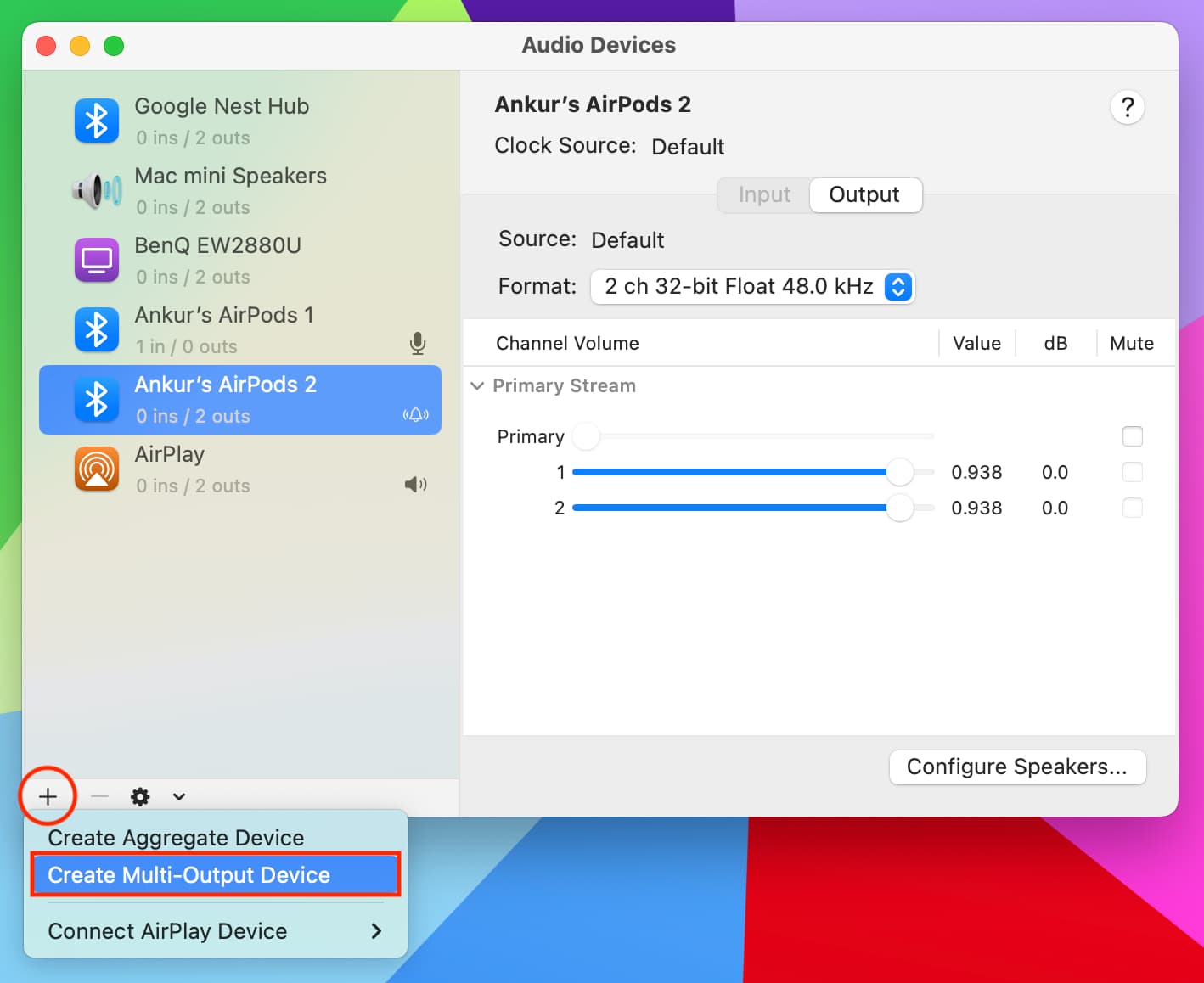
4) Sie sehen alle derzeit angeschlossenen und auf Ihrem Mac verfügbaren Lautsprecher. Klicken Sie für jeden Lautsprecher, den Sie zum Multi-Geräte-Setup hinzufügen möchten, auf das kleine Kontrollkästchen Verwenden. In meinem Fall möchte ich, dass alle vier Lautsprecher gleichzeitig den Ton wiedergeben. Also habe ich sie alle überprüft. Lassen Sie außerdem die (bereits aktivierten) Kontrollkästchen unter Drift-Korrektur Überschrift wie sie ist.
5) Von oben können Sie das Primärgerät ändern oder Master-Gerät. Neben dem Master-Gerät wird ein Uhrensymbol angezeigt. Theoretisch wird Audio an das Master-Gerät gesendet und auch auf allen anderen Geräten abgespielt, die dem Multi-Output-Geräte-Setup hinzugefügt wurden. Ich habe den integrierten Lautsprecher meines Mac als primäres Gerät festgelegt.
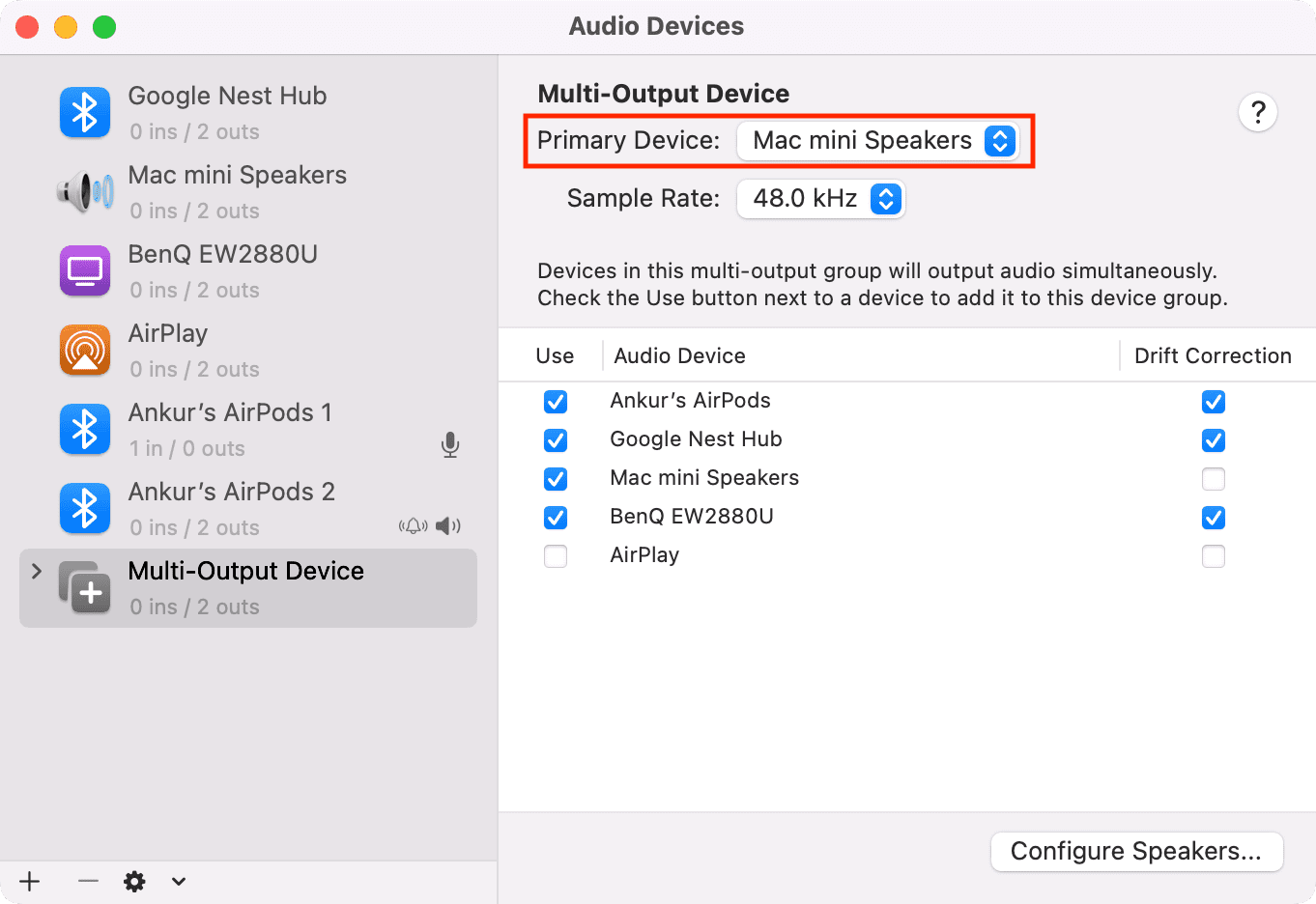
6) Optional: Klicken Sie in der linken Seitenleiste auf Multi-Output Device und gib ihm einen anderen Namen. Ich habe es Audio an alle 4 Lautsprecher genannt.
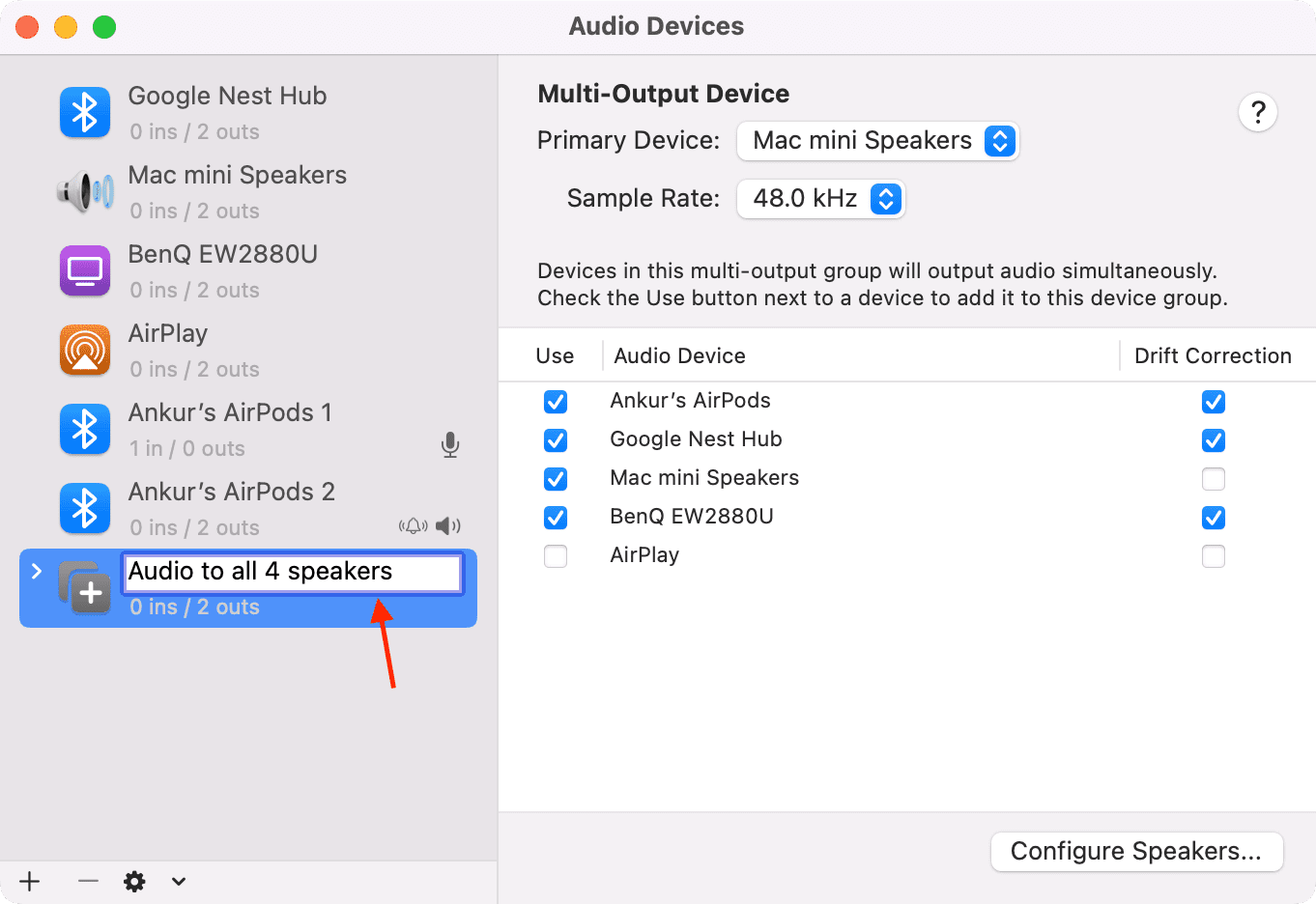
7) Alle Die Konfiguration ist abgeschlossen. Klicken Sie in der oberen Menüleiste Ihres Mac auf das Lautsprechersymbol und Sie sollten dieses Multi-Output-Setup als mögliches Audioziel sehen. Wählen Sie es aus.
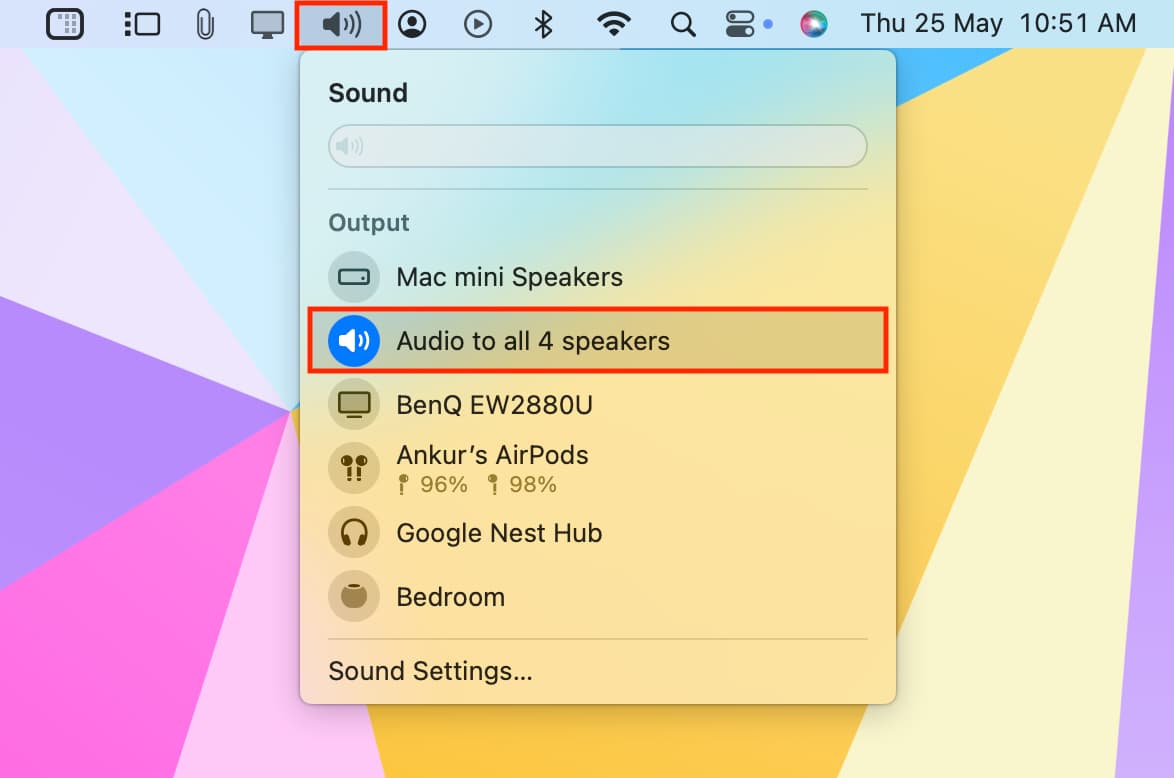
Wenn Sie es nicht beim ersten Mal sehen, wählen Sie in der linken Seitenleiste die Option Multi-Output-Geräte-Setup aus. Klicken Sie anschließend unten in der Audio-MIDI-Setup-App auf den kleinen Pfeil und wählen Sie Dieses Gerät für die Tonausgabe verwenden.
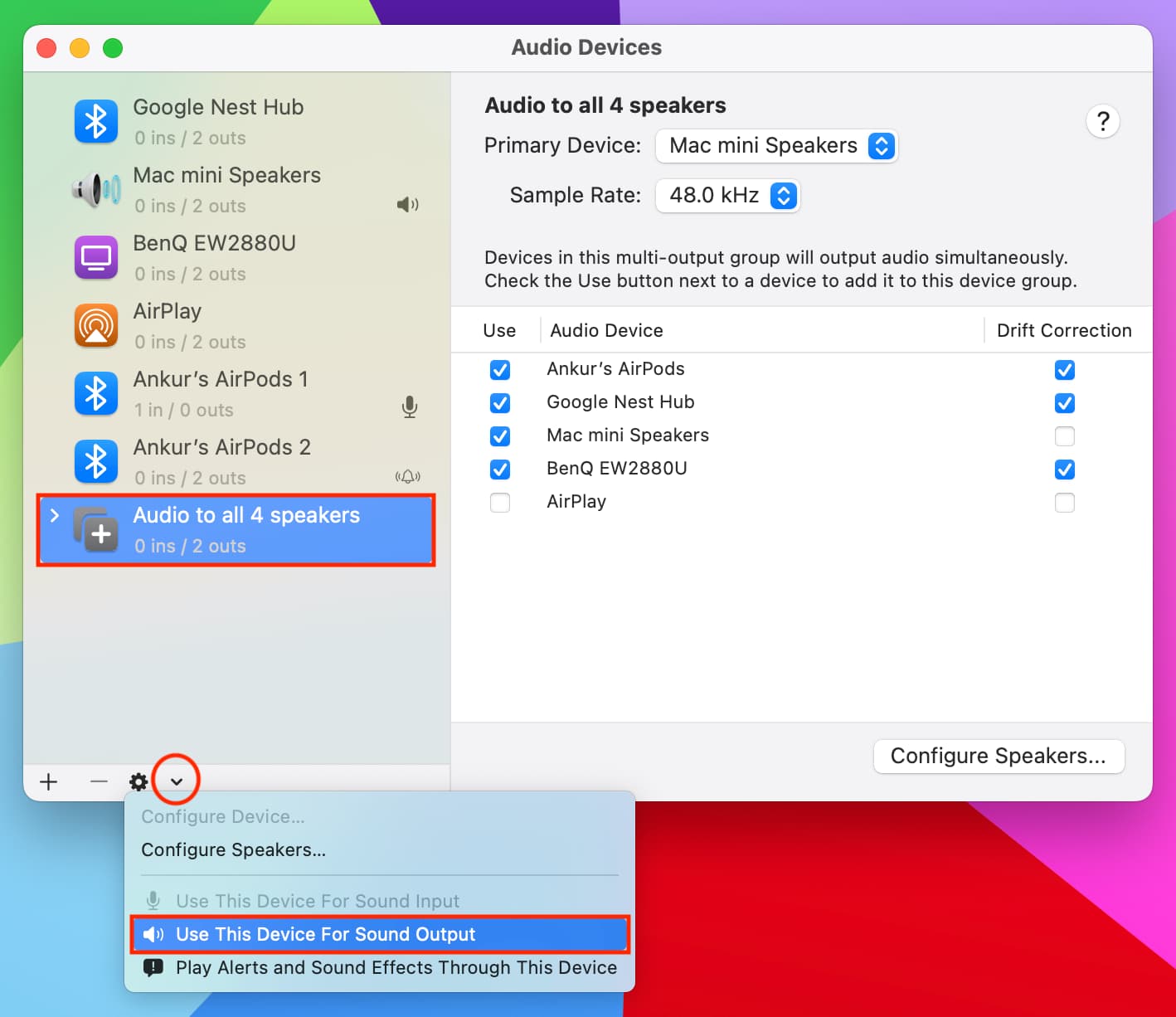
Zeit zum Testen
1) Wählen Sie die Option „Multi-Audio-Gerät“ als Tonausgabe.
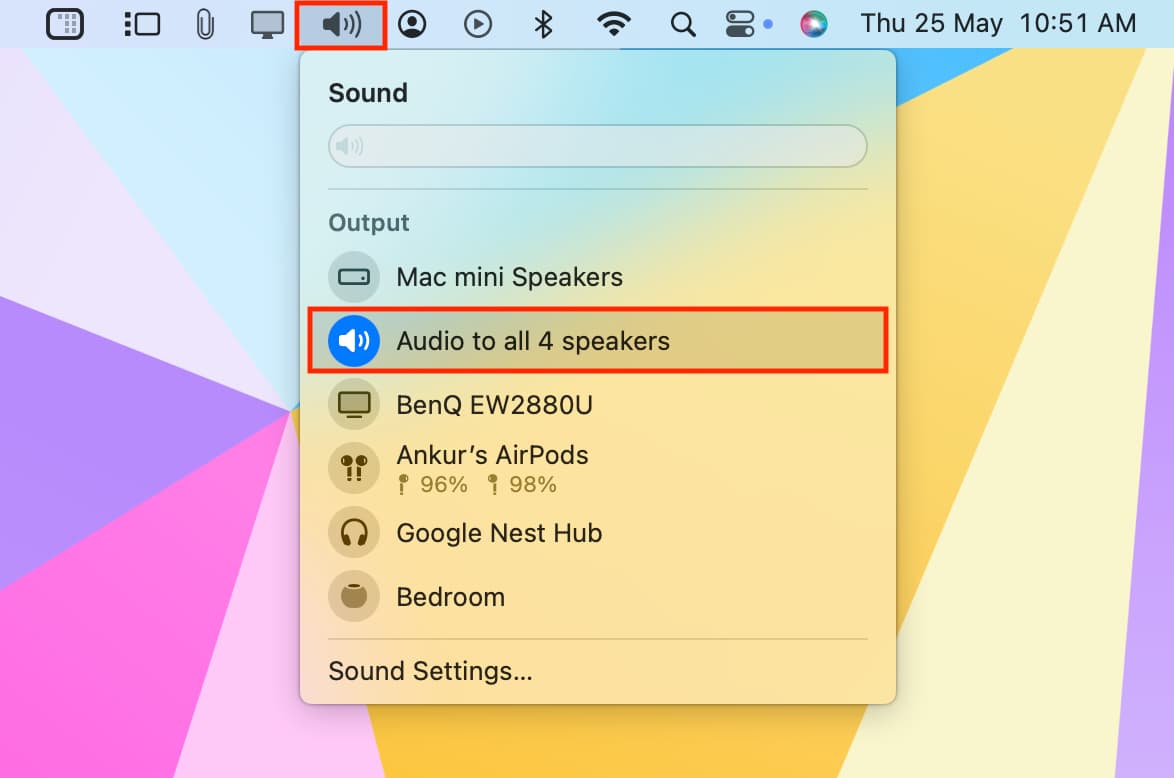
2) Spielen Sie etwas in der Musik-, Spotify-, Safari-, Chrome-oder einer anderen App auf Ihrem Mac. Sie hören den Ton aus allen Lautsprechern gleichzeitig.
Sie können den Ton nicht ändern?
Möglicherweise können Sie den Ton nicht mit den Hauptlautstärketasten ändern über die Tastatur Ihres Mac oder über den Sound-Schieberegler in der Menüleiste. Sie können die Lautstärke jedoch mithilfe der In-App-Steuerelemente einer App wie Musik, Spotify oder VLC anpassen.
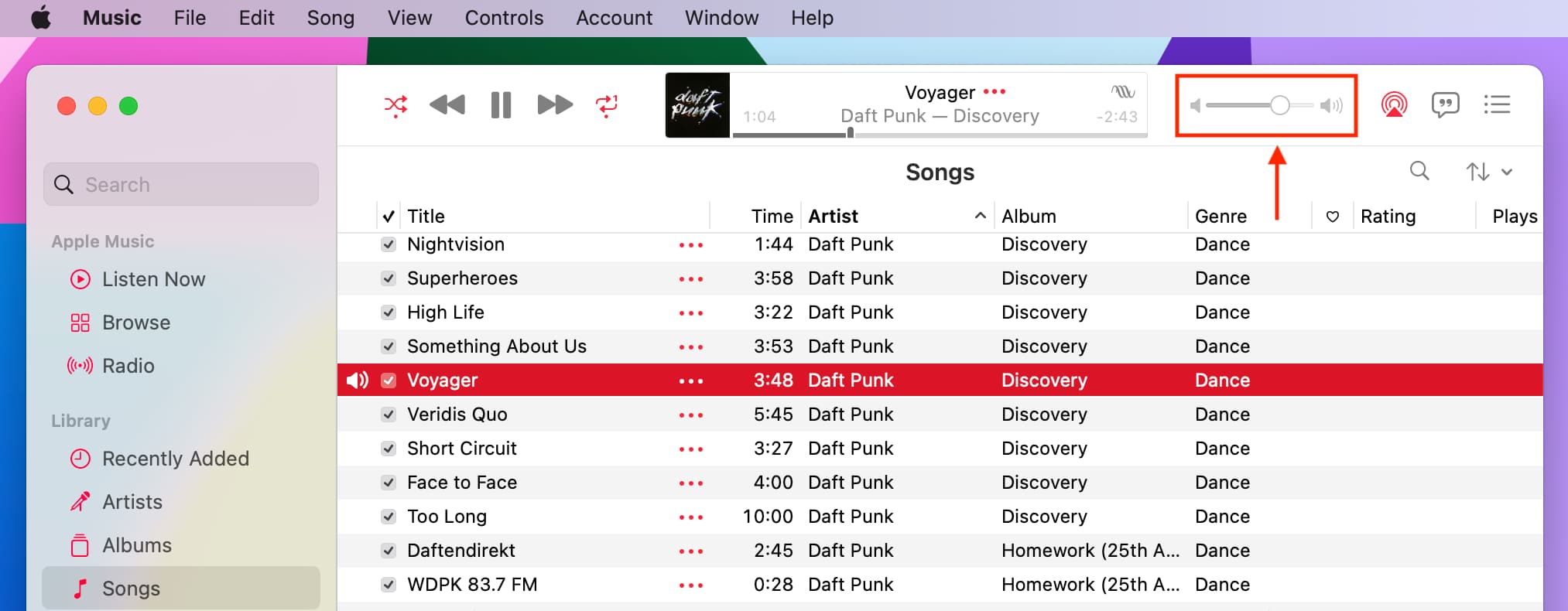
Einrichtung mehrerer Ausgabegeräte löschen
1) Öffnen Sie die App Audio MIDI Setup auf Ihrem Mac.
2) Wählen Sie den Multi-Audio-Ausgang Geräteeinrichtung.
3) Klicken Sie auf die Minus-Schaltfläche (-).
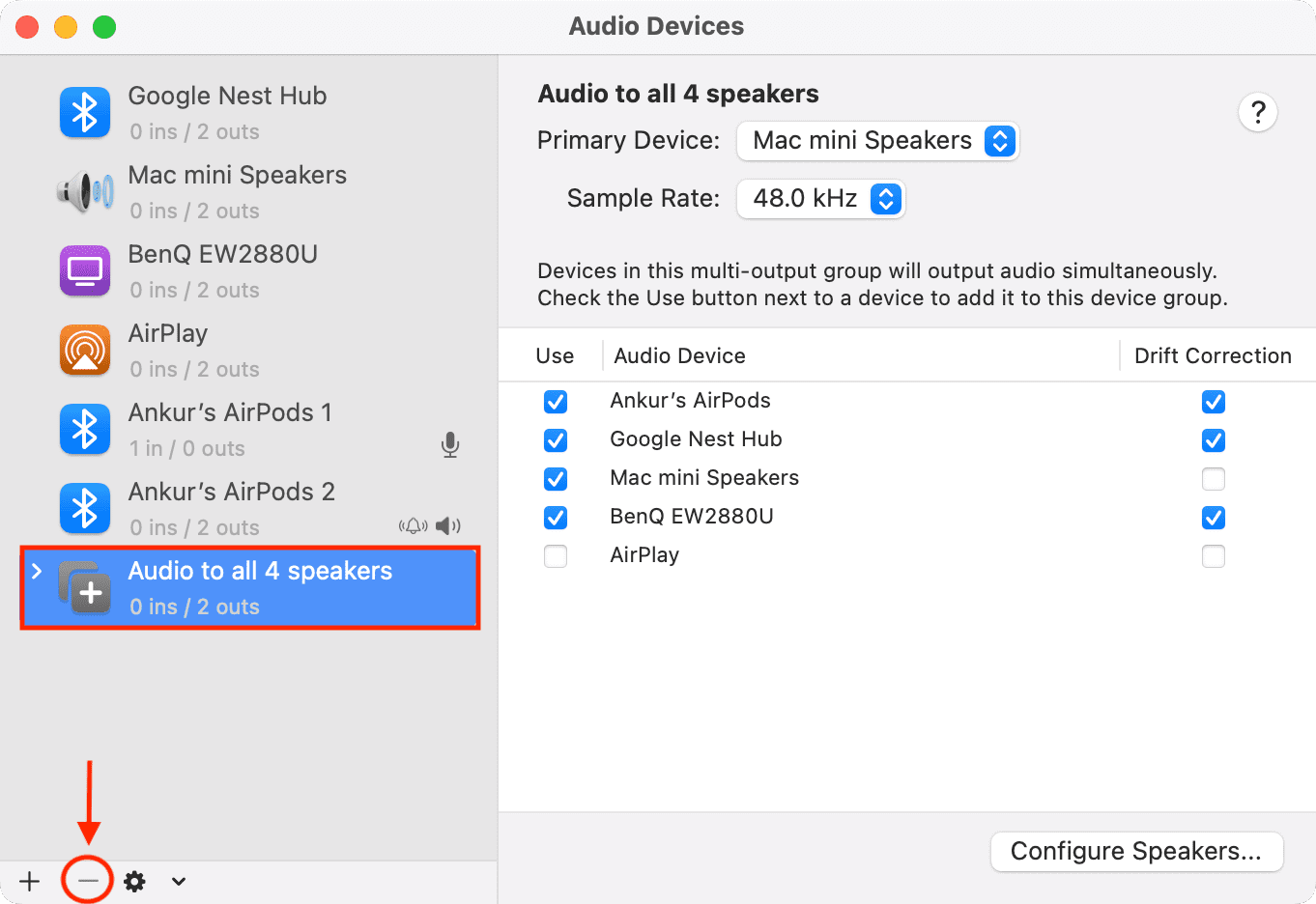
In einer ähnlichen Anmerkung: